我的Flutter学习之路(一)
目录
第一步,相关网站
根据相关官方网站,熟悉Flutter开发的第一步。
链接1: Flutter官网(英文)
链接2: Flutter中文开发文档(中文)
链接3: Dart语言官网(中文)
第二步,下载编译器
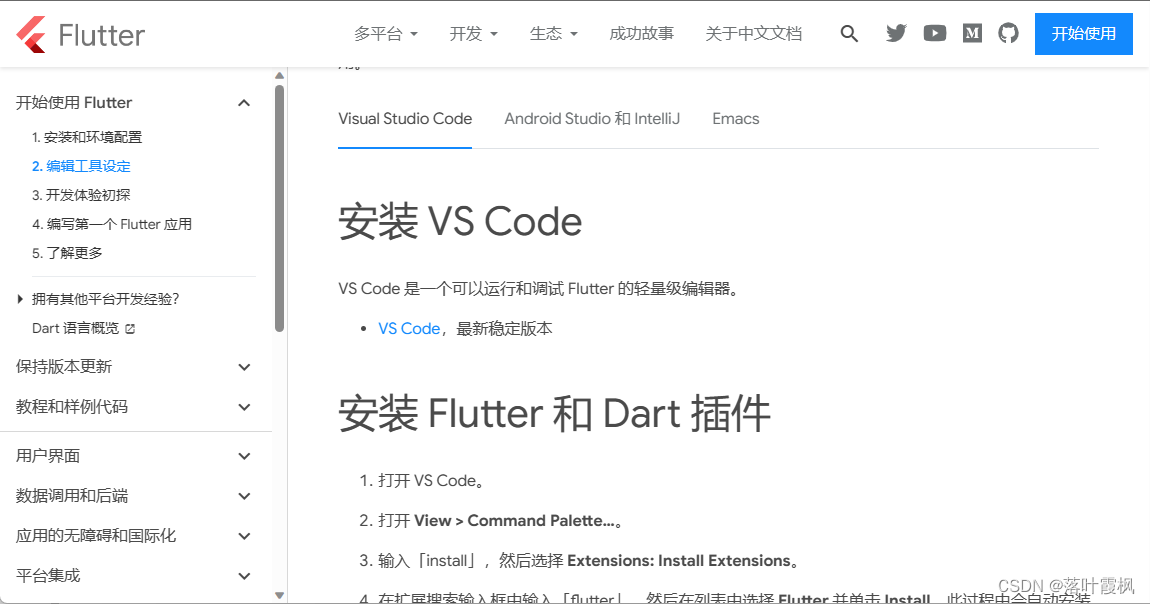
链接4: VS Code 官网(英文)
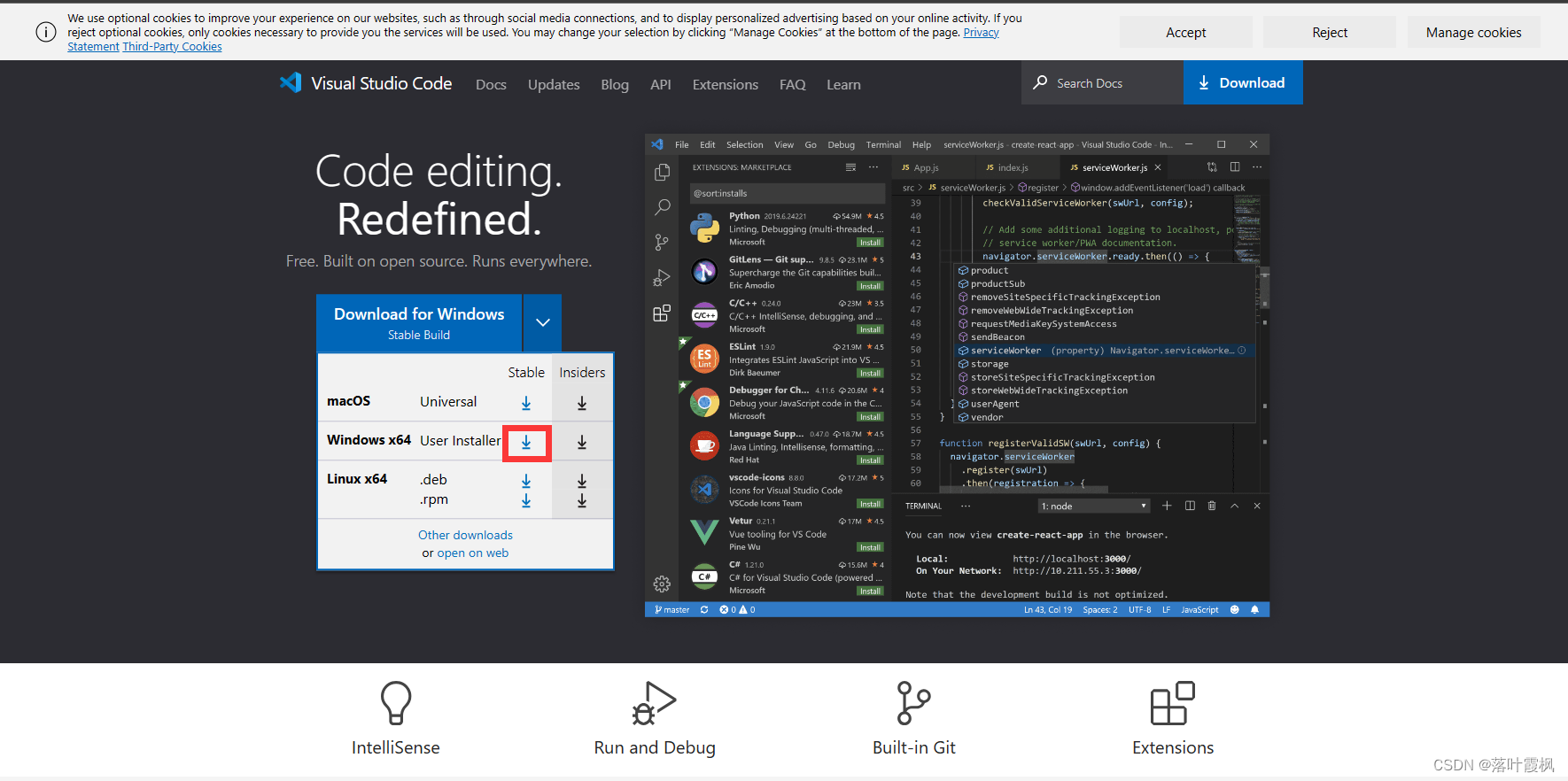
第三步,先装个中文插件
打开命令面板,输入Configure Display Language
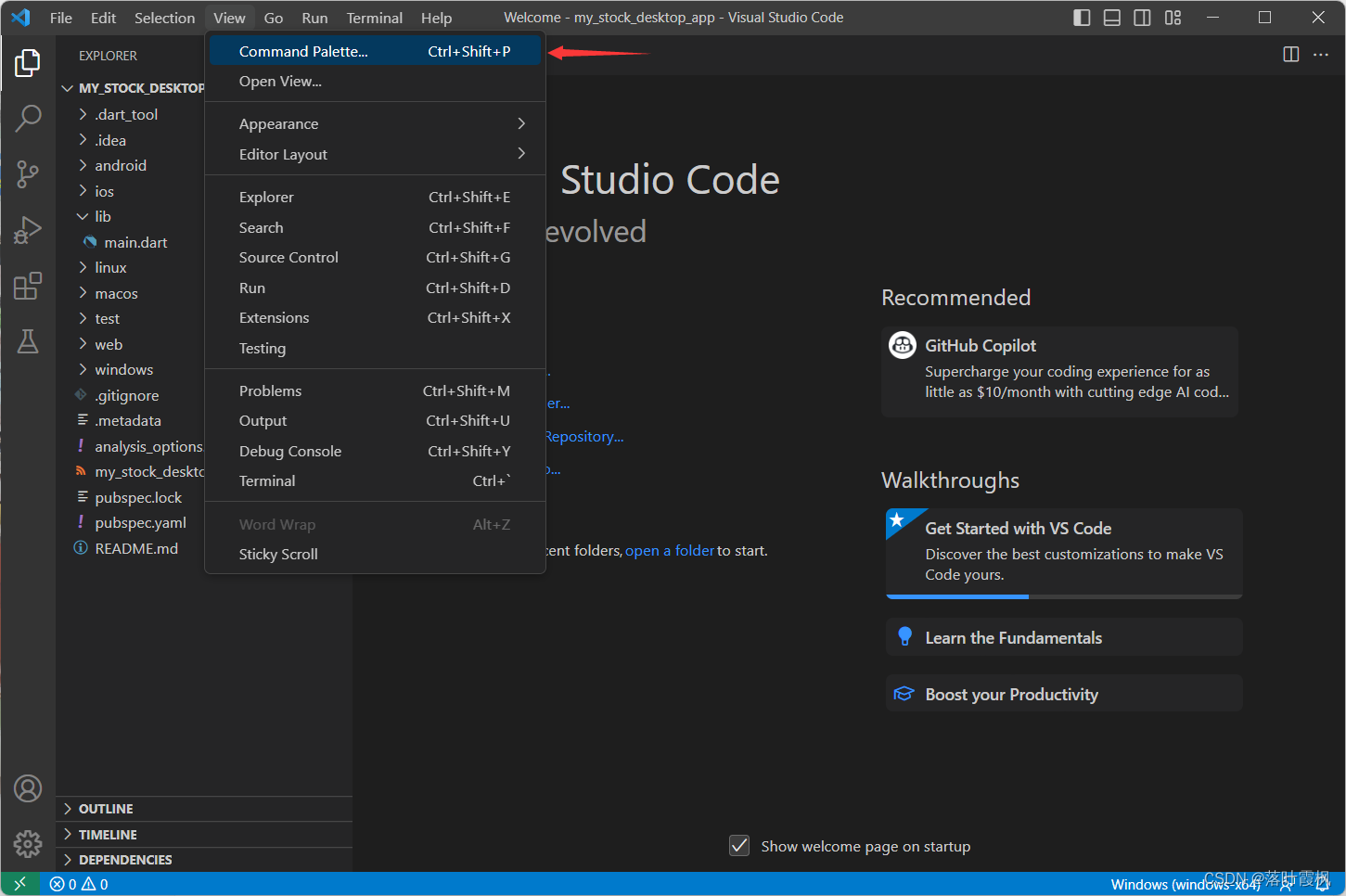

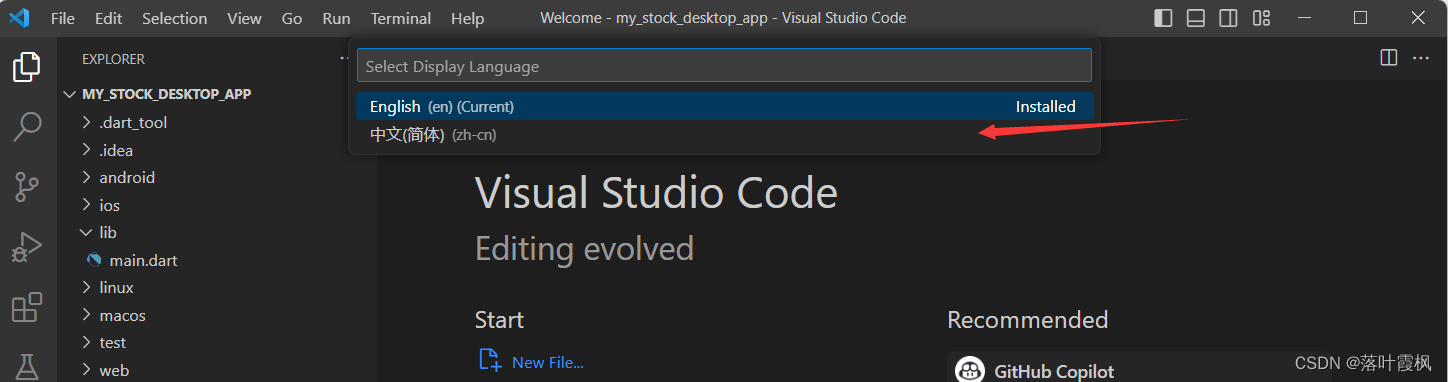
然后重启就是中文的了。
第四步,装Flutter插件和SDK。
安装Flutter和Dart插件很快,但我装完并没有提示重启VS Code
然后我输入doctor选择了Flutter:Run Flutter Doctor之后右下角爆出红色错误,
提示需要下载Flutter SDK。(暂无截图)
下载时间较长!
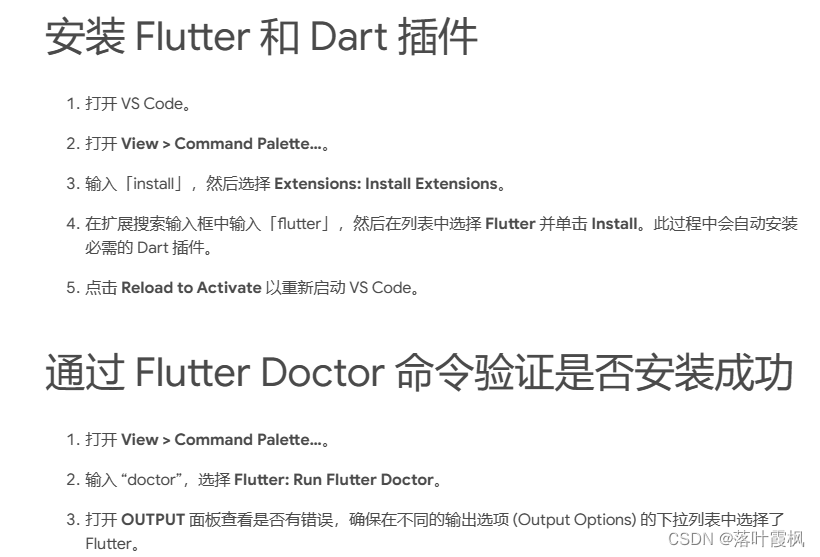
第五步,新建项目。
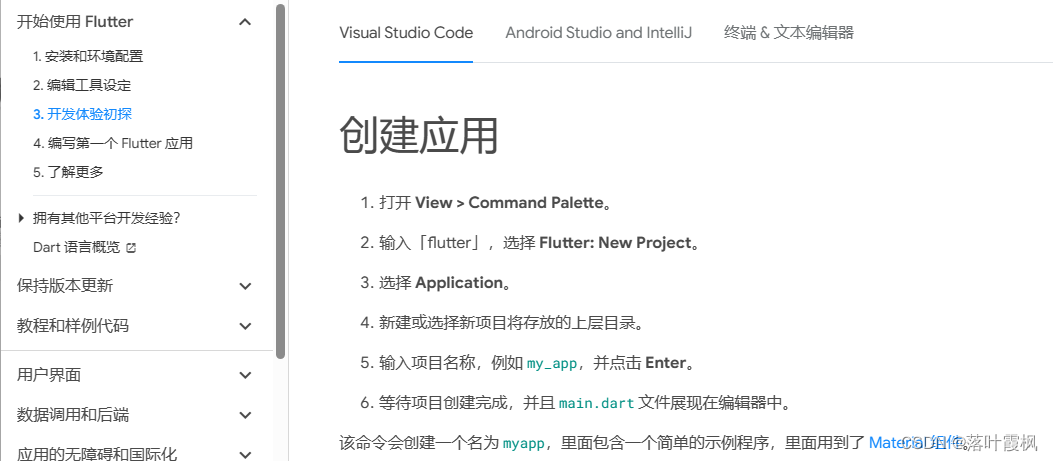
输入flutter,选择Flutter:New Project之后
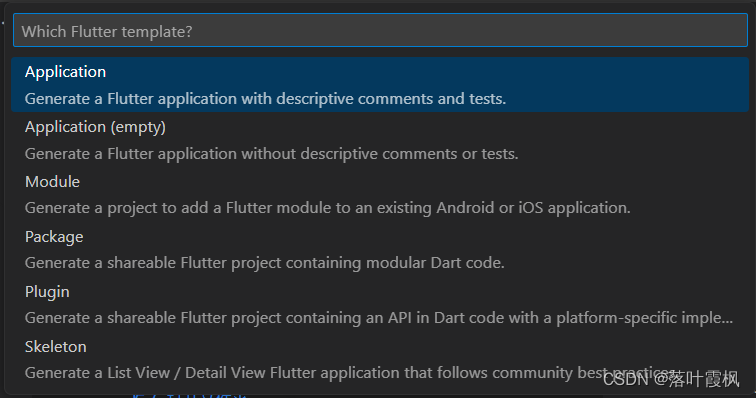
选择Application之后
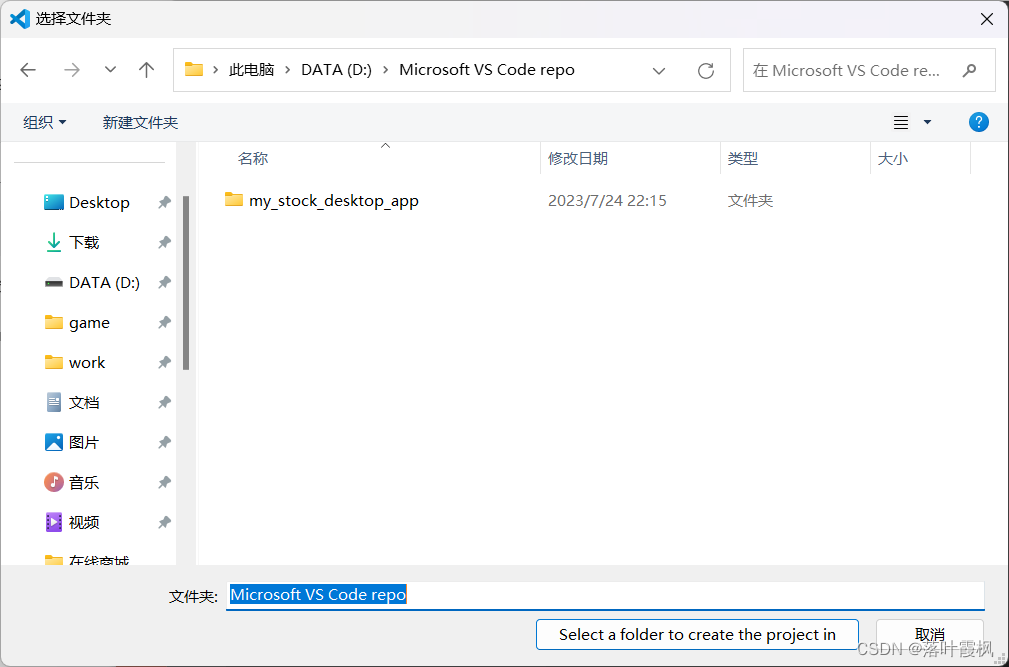
选完仓库文件夹之后,设置项目名。

回车后完成项目生成
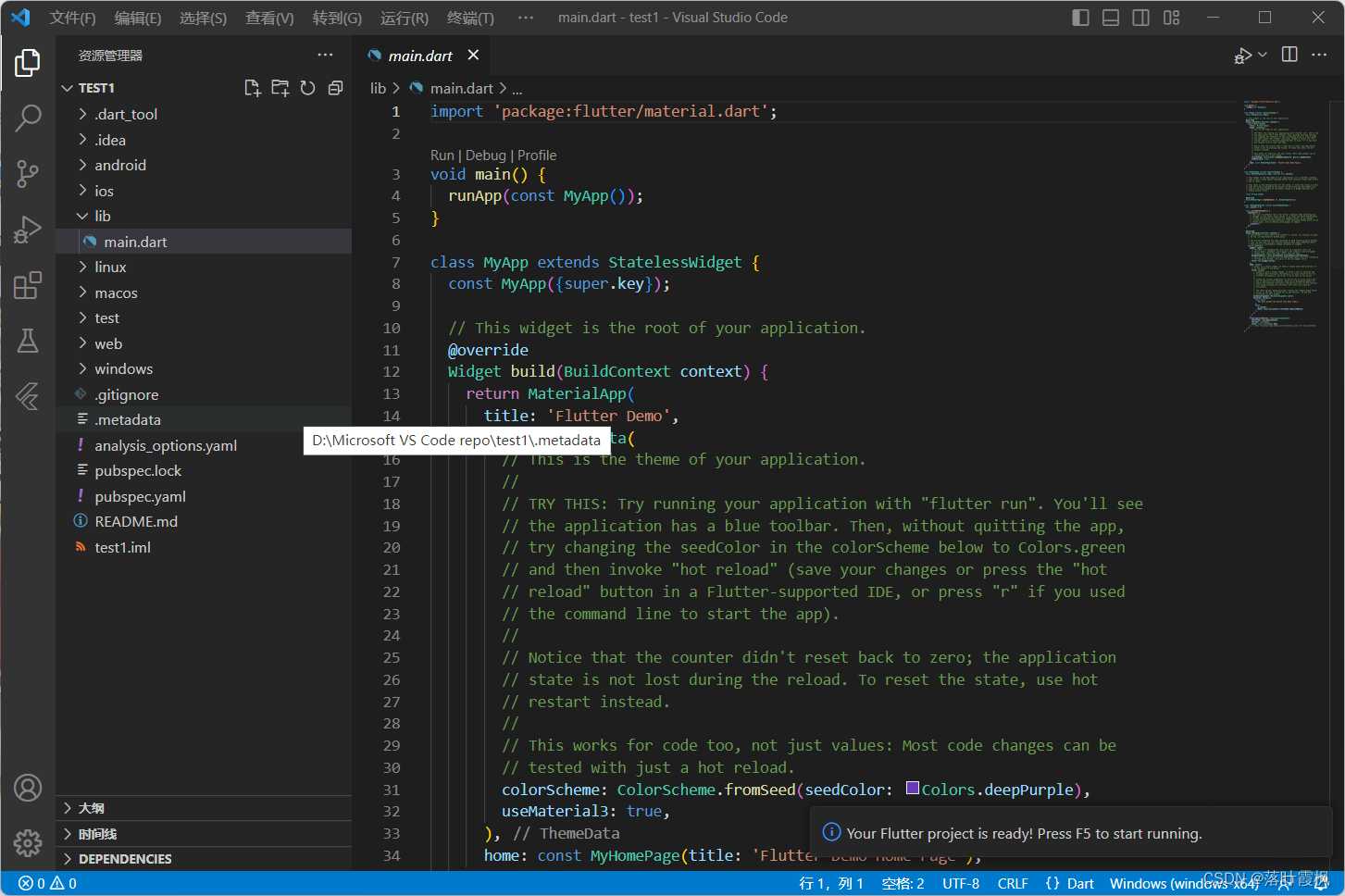
第六步,目标。
目前是准备用Flutter做一个桌面端的小exe应用,零基础,尝试一步步学习。有任何错误都可以指出,感谢陪伴。
第七步,运行window桌面版。
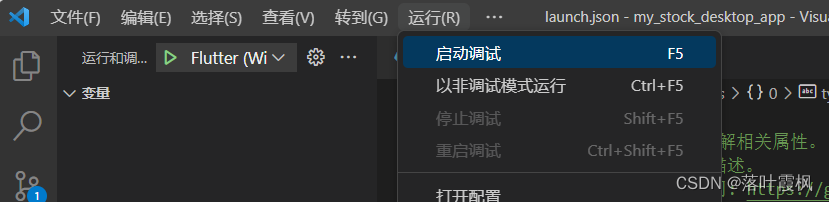
如果起来的不是window版,在左侧调试栏进行修改
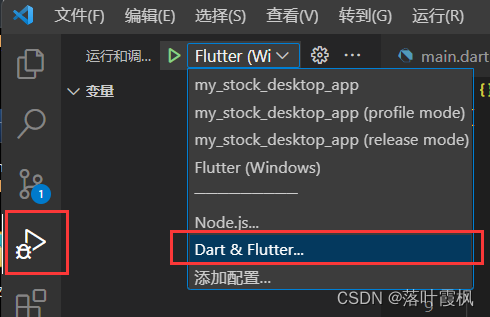
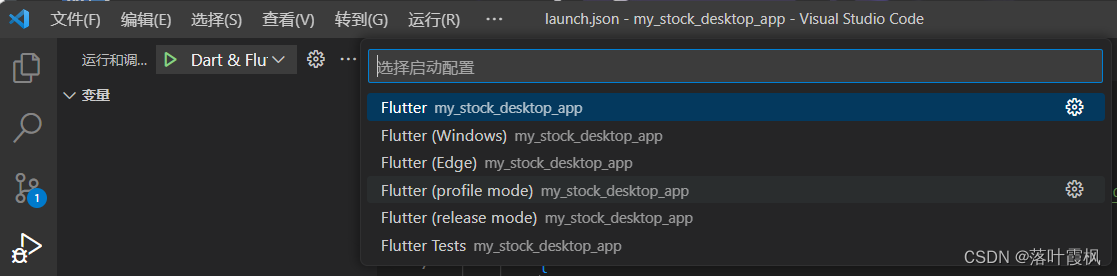
选择后自动生成启动配置
但是即使这样,依旧会报错。会报一个类似Not found Visual Studio windows tools的错误会在

调试控制台中报错。
第八步,下载Visual Studio。

链接5: Visual Studio官网(中文)
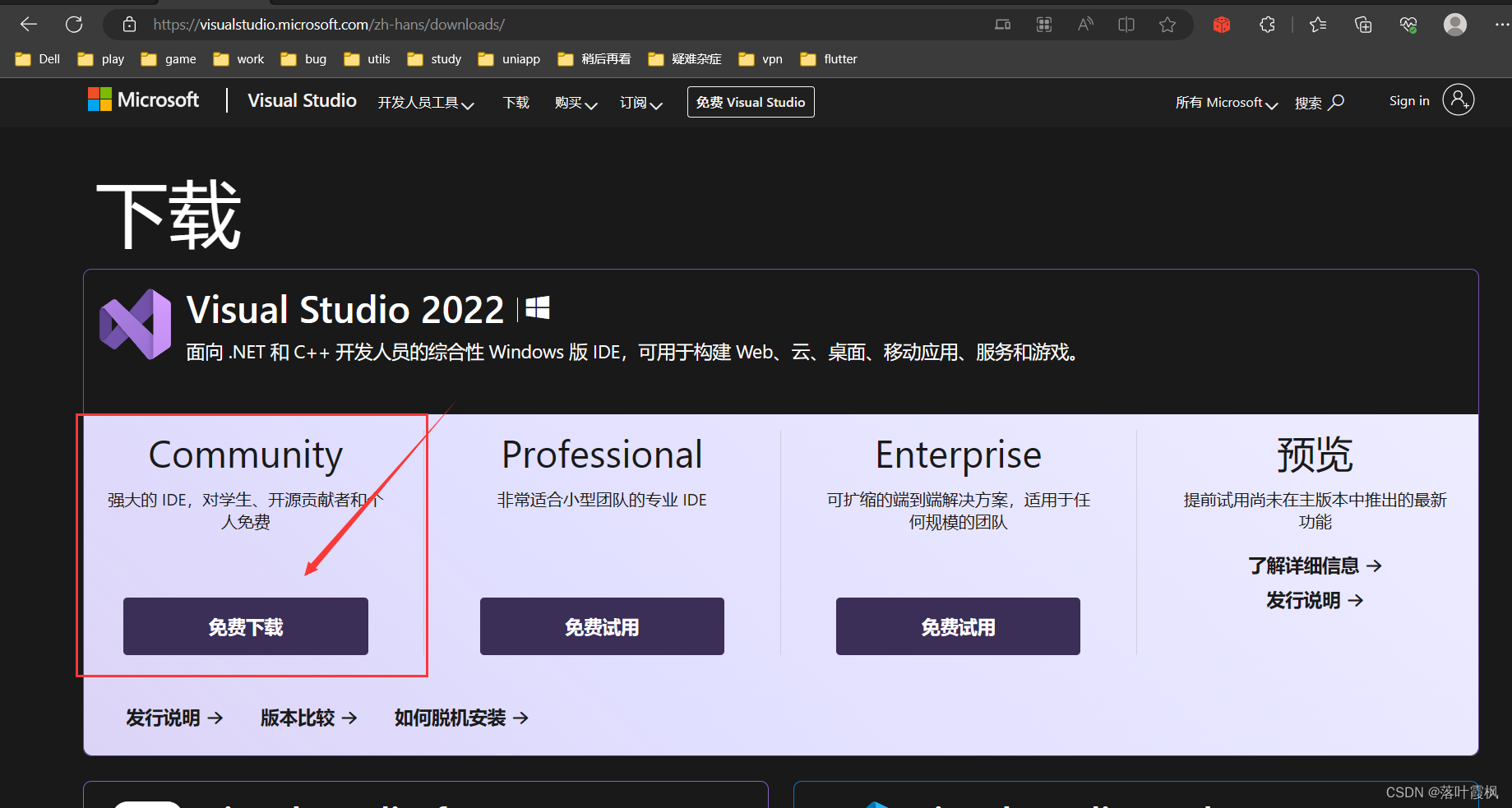
会得到一个,这其实就是Visual Studio的下载器。

打开后需要较长时间下载和安装。等待下载器下载和安装完毕就会跳转到类似以下界面。
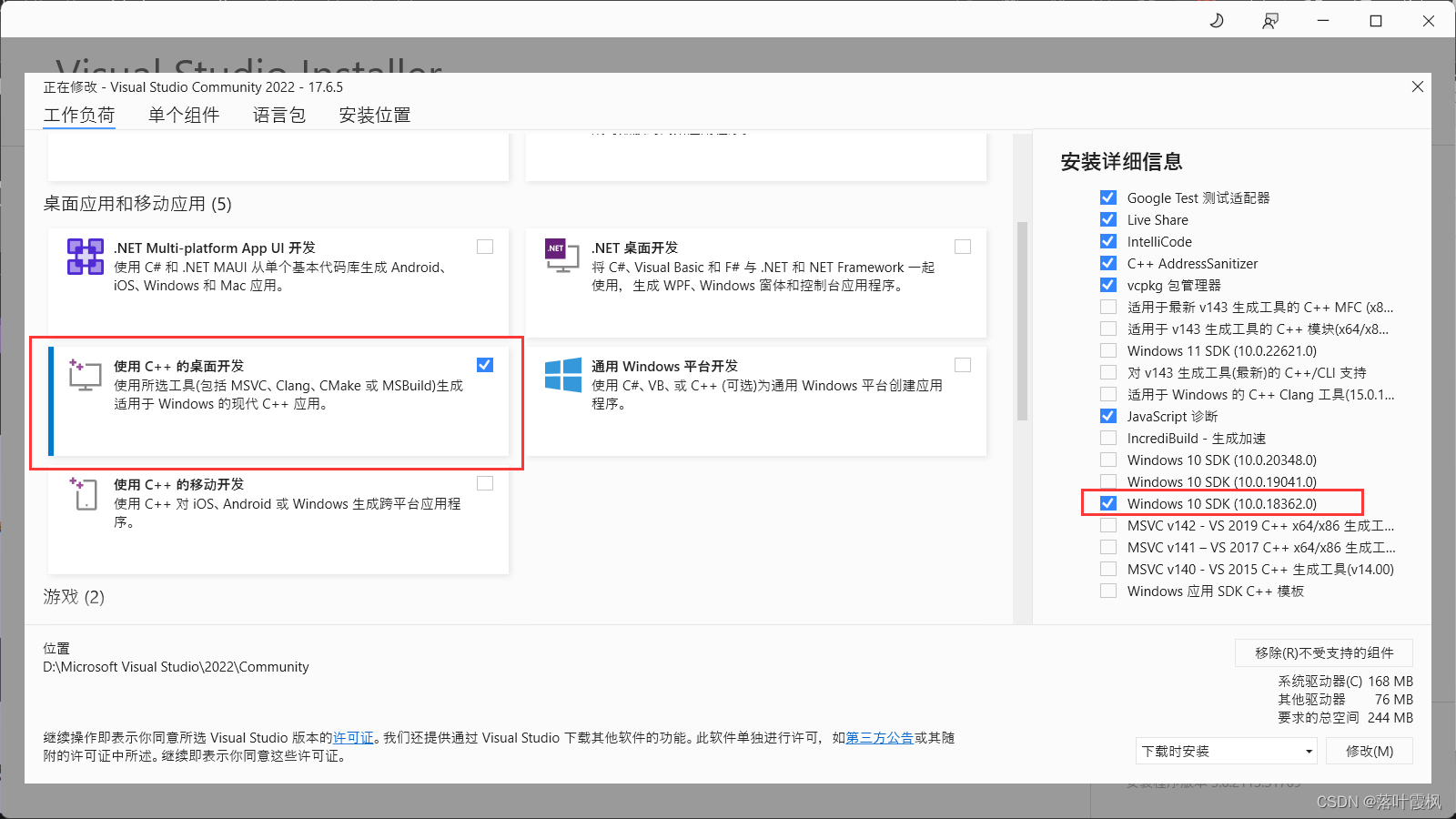
勾上这两个即可,然后可以检查一下win11的sdk是否勾选,有的版本右侧会有win11,但我这里没有。在单个组件里可以找到。
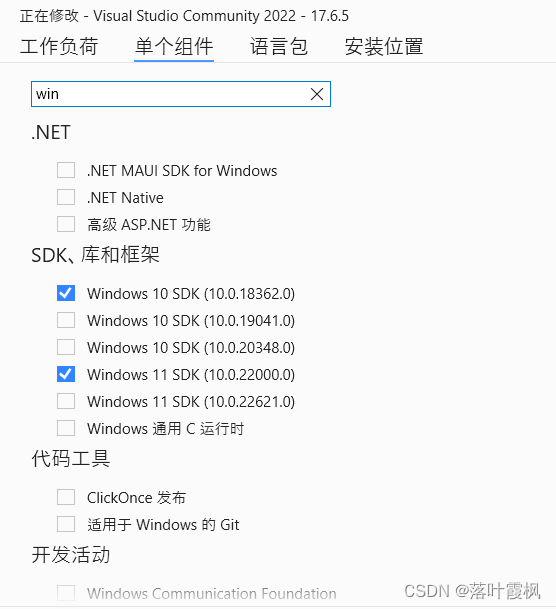
后续就是相当漫长的下载,是今天所有下载里最长的,各种工具加sdk比较大。
第九步,启动!!!
重新选中Flutter(Windows)运行调试
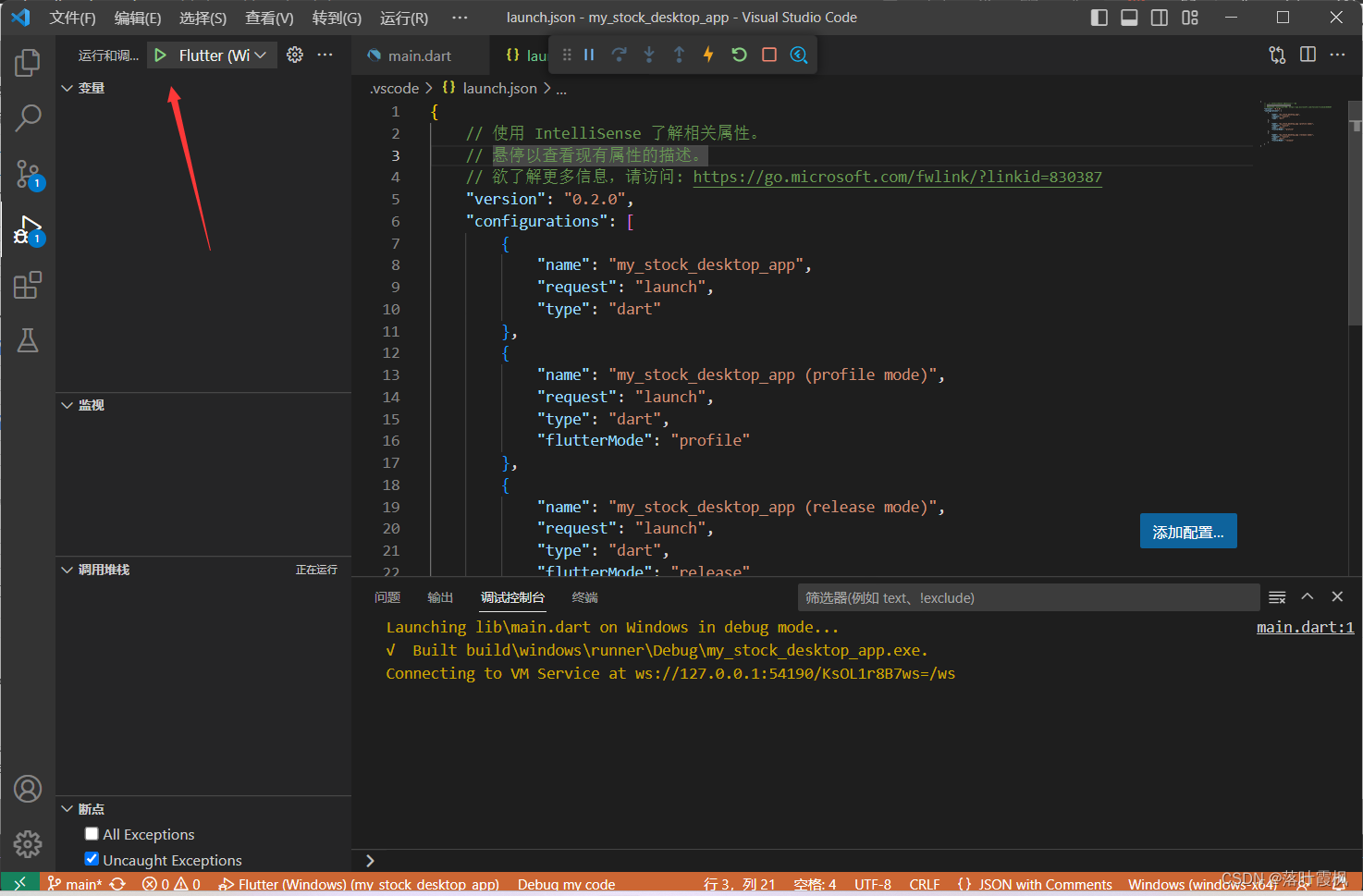
等待build后,我的第一个桌面版Flutter就跑起来了!
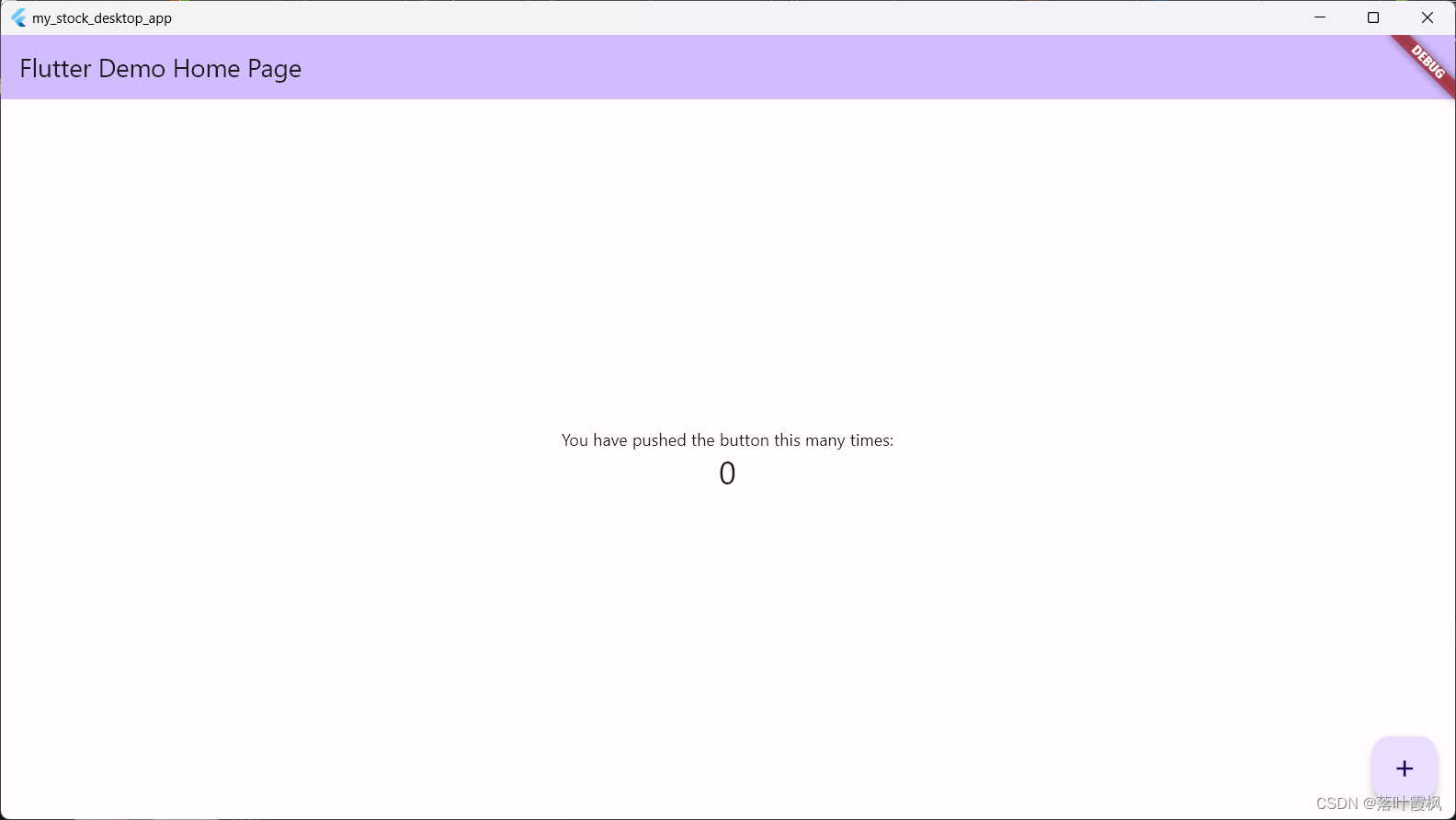






















 1359
1359











 被折叠的 条评论
为什么被折叠?
被折叠的 条评论
为什么被折叠?








